Mithilfe der Informationen aus der Analyse können Sie Komponenten ändern, um die Kollision zu beseitigen.
- Klicken Sie in der Multifunktionsleiste auf Registerkarte Prüfen
 Gruppe Kollision
Gruppe Kollision  Kollision analysieren .
Kollision analysieren .
- Klicken Sie im Dialogfeld Kollisionsanalyse auf Satz 1 definieren, und wählen Sie dann die erste zu analysierende Komponente oder Gruppe von Komponenten im Grafikfenster oder Browser aus.
- Klicken Sie auf Satz 2 definieren, und wählen Sie dann die zweite zu analysierende Komponente oder Gruppe von Komponenten aus.
- Wählen Sie Unterbaugruppen als Komponenten behandeln aus, um Unterbaugruppen als einzelne Komponenten zu behandeln, und ignorieren Sie die Kollisionen in den Unterbaugruppen.
- Klicken Sie auf OK, um auf Kollisionen zu prüfen.
- Wenn eine Kollision erkannt wird, wird im Dialogfeld Kollision Folgendes angezeigt:
- Die Anzahl der erkannten Kollisionen und deren Gesamtvolumen sowie zusätzliche Informationen über jede Kollision. Doppelklicken Sie auf einen Listeneintrag, um den Bereich der entsprechenden Kollision zu vergrößern.
- Optionen zum Herausfiltern der folgenden Kollisionstypen, sodass Sie sich auf die zu analysierenden Informationen konzentrieren können:
- Allgemein: Kollisionen, die zu keinem der folgenden Typen gehören.
- Gewinde: Kollisionen zwischen zwei Komponenten, von denen eine ein Gewinde aufweist.
Wenn Gewinde gefunden werden, wird Übereinstimmende Gewinde als zusätzlicher Filter angezeigt.
- Inhaltscenter-Bauteile ohne Gewinde: Kollisionen zwischen zwei Komponenten, von denen eine aus dem Inhaltscenter stammt.
- AnyCAD-Referenzkomponenten: Kollisionen innerhalb der AnyCAD-Referenzkomponente selbst.
- Detaillierte Informationen über die vier Arten von Kollisionen aufgrund von nicht übereinstimmenden Gewinde. Bewegen Sie den Mauszeiger über die QuickInfo, um die Art der Kollision anzuzeigen.
- Gewindekomponenten sind nicht korrekt ausgerichtet.
- Gewindebezeichnungen, einschließlich Nenndurchmesser und Gewindesteigung, stimmen nicht überein.
- Links-/Rechtsgewinde stimmt nicht überein.

- Unterschiedliche Gewindetiefen weisen darauf hin, dass die Länge des externen Gewindes und die Tiefe des Innengewindes nicht den Anforderungen der minimalen Gewindeeinfassung entsprechen.
Beispielsweise wird eine Kollision gemeldet, wenn die Länge des externen Gewindes einer Komponente kürzer ist als die Tiefe des Innengewindes. Die folgende Abbildung zeigt ein weiteres Beispiel, in dem die Anforderungen für die minimale Gewindeeinfassung nicht erfüllt werden.

Anmerkung: Der erste Satz von Zahlen in der QuickInfo gibt den Wert für das Innengewinde an. Der zweite Satz gibt den Wert für das externe Gewinde an. - Optionen, um Elemente zu ignorieren bzw. nicht mehr zu ignorieren. Sie haben folgende Möglichkeiten:
- Klicken Sie mit der rechten Maustaste auf ein Element, und legen Sie fest, dass das ausgewählte Volumen oder alle Kollisionsvolumen unterhalb eines ausgewählten Werts ignoriert werden sollen.
- Aktivieren oder deaktivieren Sie den Filter Ignoriert, um die ignorierten Kollisionen in der Liste anzuzeigen oder auszublenden.
Anmerkung: Ignorierte Kollisionen werden mit gekreuzten Linien angezeigt.
- Klicken Sie mit der rechten Maustaste auf eine ignorierte Kollision, und wählen Sie Nicht mehr ignorieren aus, um das ausgewählte Element nicht mehr zu ignorieren, oder Nicht mehr ignorieren (alle).
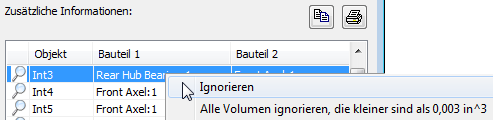
- Es gibt Optionen zum Kopieren der Werte in die Zwischenablage und Drucken der Liste.
Anmerkung: Der Kollisionstyp wird in einer neuen Spalte mit der Bezeichnung Notiz angegeben, wenn Sie einen Gewindekollisionswert in Excel kopieren
 .
.
Tipp: Wenn Sie alle Komponenten auf Kollisionen prüfen möchten, verwenden Sie ein kreuzendes Fenster, um alle Komponenten zu Satz 1 hinzuzufügen, und klicken Sie dann auf OK, um die Analyse zu starten.
Tipp: Durch Doppelklicken auf eine resultierende Kollision können Sie einen bestimmten Kollisionsbereich durch Vergrößern einer angegebenen Kollision grafisch fokussieren.